Konfigurowanie widżetu trendu wyników testu (zaawansowane)
Azure DevOps Services | Azure DevOps Server 2022 — Azure DevOps Server 2019
Zespoły śledzą kondycję zabezpieczeń testów, aby zapewnić skuteczne ciągłe testowanie w potoku. Na przykład zespoły mogą śledzić:
- Procent przebiegu testu
- Niepowodzenia testów
- Czas trwania testu
Za pomocą widżetu Trend wyników testów można monitorować trendy testów w danym okresie, wykrywać wzorce dotyczące niepowodzeń testów, czasu trwania testu i nie tylko oraz generować szczegółowe informacje umożliwiające podejmowanie działań.
Przykładowy widżet trendu wyników testów przedstawiający procent wyników testów i niepowodzenie testu z ostatnich 7 dni
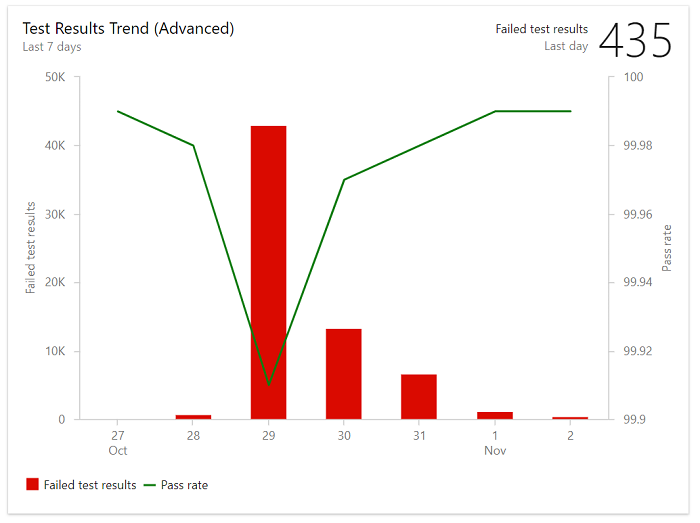
Z tego artykułu dowiesz się:
- Typ szczegółowych informacji, które można uzyskać, monitorując wykresy trendu wyników testów
- Wymagania wstępne dotyczące uzyskiwania szczegółowych informacji z możliwością działania na podstawie wykresów trendu wyników testów
- Jak zainstalować i skonfigurować widżet Trend wyników testów
Uwaga
Widżet Trend wyników testów (zaawansowane) jest oparty na analizie i obsługiwanej dla usługi Azure DevOps Server 2020 i nowszych wersji. W przypadku wcześniejszych wersji można użyć widżetu Trend wyników testów.
Szczegółowe informacje obsługiwane za pomocą wykresów trendu wyników testów
Korzystając z wykresów trendu wyników testów, możesz uzyskać następujące informacje:
- Zidentyfikuj, czy kondycja testu poprawia się wraz z upływem czasu, monitorując trendy niepowodzeń i średni współczynnik powodzenia każdego dnia
- Identyfikowanie długotrwałych testów wpływających na wydajność potoku przez monitorowanie średniego czasu trwania testu każdego dnia
- Identyfikowanie wzorców wyników testów. Czy ostatnio test rozpoczął się niepowodzeniem? Czy też test zawsze zakończył się niepowodzeniem dla wybranego okresu? Czy też test pokazuje zachowanie niedeterministyczne?
- Uzyskaj wgląd w konkretne interesujące Cię obszary na podstawie pliku testowego, gałęzi lub etapu, konfigurując określone filtry.
- Uzyskaj wgląd w określony obszar, który testujesz, konfigurując widżet, aby skoncentrować się na pliku testowym, gałęzi lub etapie.
Wykresy trendu wyników testów wymagają skonfigurowania ciągłego testowania w potoku kompilacji. Aby uzyskać bardziej szczegółowe informacje i dane, możesz wyświetlić raport Niepowodzenia testu w potoku. Aby uzyskać więcej informacji, zobacz szczegóły Analizowanie wyników testów.
Wymagania wstępne
| Kategoria | Wymagania |
|---|---|
| Dostęp | członek projektu z co najmniej dostępem Basic. Użytkownicy z dostępem uczestników projektu nie mogą wyświetlać ani tworzyć wykresów na stronie Zapytania . Mogą wyświetlać wykresy dodane do pulpitu nawigacyjnego zespołu. Aby uzyskać więcej informacji, zobacz Szybki przewodnik dostępu dla interesariuszy. |
| Uprawnienia użytkownika | — Domyślnie użytkownicy z co najmniej dostępem do Basic mogą tworzyć wykresy. Użytkownicy z dostępem uczestników projektu nie mogą wyświetlać ani tworzyć wykresów na stronie Zapytania , ale mogą wyświetlać wykresy dodane do pulpitu nawigacyjnego zespołu. Aby uzyskać więcej informacji, zobacz Szybki przewodnik dostępu dla interesariuszy. — Aby dodać widżet do pulpitu nawigacyjnego zespołu, musisz być członkiem zespołu. Mieć co najmniej dostęp w warstwie Podstawowa, uprawnienia pulpitu nawigacyjnegolub być administratorem zespołu lub administratorem projektu. Ustawienia domyślne zapewniają wszystkim członkom zespołu uprawnienia. |
| Usługi |
-
włączono usługę Azure Pipelines. Jeśli opcja jest wyłączona, żaden z widżetów analizy dla potoków nie będzie wyświetlany. Aby ją ponownie włączyć, zobacz Włączanie lub wyłączanie usługi Azure DevOps. - plany testów włączone. W przypadku wyłączenia widżet trendu wyników testów wyświetla komunikat o błędzie "Dostęp nieobsługiwany". Aby włączyć plany testów, zobacz Włączanie lub wyłączanie usługi Azure DevOps. - ciągłe testowanie zestawione dla ciągu kompilacji. Aby uzyskać więcej informacji, zobacz Uruchamianie testów jednostkowych przy użyciu kompilacji. |
| Kategoria | Wymagania |
|---|---|
| Dostęp | członek projektu z co najmniej podstawowym dostępem . Użytkownicy z dostępem uczestników projektu nie mogą wyświetlać ani tworzyć wykresów na stronie Zapytania . Mogą wyświetlać wykresy dodane do pulpitu nawigacyjnego zespołu. Aby uzyskać więcej informacji, zobacz Szybki przewodnik dostępu dla interesariuszy. |
| Uprawnienia użytkownika | — Aby dodać widżet do pulpitu nawigacyjnego zespołu, musisz być członkiem zespołu. Mieć co najmniej dostęp podstawowy, uprawnienia do pulpitu nawigacyjnego , uprawnienia administratora zespołu lub administratora projektu. Ustawienia domyślne zapewniają wszystkim członkom zespołu odpowiednie uprawnienia. |
| Usługi |
-
włączono usługę Azure Pipelines. Jeśli opcja jest wyłączona, żaden z widżetów analizy dla potoków nie będzie wyświetlany. Aby ją ponownie włączyć, zobacz Włączanie lub wyłączanie usługi Azure DevOps. - Analytics Marketplace — rozszerzenie. Członek grupy administratorzy kolekcji projektów może dodawać rozszerzenia. - ciągłe testowanie skonfigurowane dla potoku kompilacji. Aby uzyskać więcej informacji, zobacz Uruchamianie testów jednostkowych przy użyciu kompilacji. |
Konfigurowanie widżetu trendu wyników testu (zaawansowane)
Możesz skonfigurować widżet Trend wyników testów (zaawansowane), aby wyświetlić wyniki dla potoków kompilacji lub wydania.
Na pulpicie nawigacyjnym zespołu wybierz
 ikonę akcji dla widżetu Trend wyników testów (zaawansowane), który chcesz skonfigurować, i wybierz pozycję Konfiguruj.
ikonę akcji dla widżetu Trend wyników testów (zaawansowane), który chcesz skonfigurować, i wybierz pozycję Konfiguruj.Zmodyfikuj tytuł i wybierz pozycję Kompilacja lub Wydanie dla wybranego typu potoków.
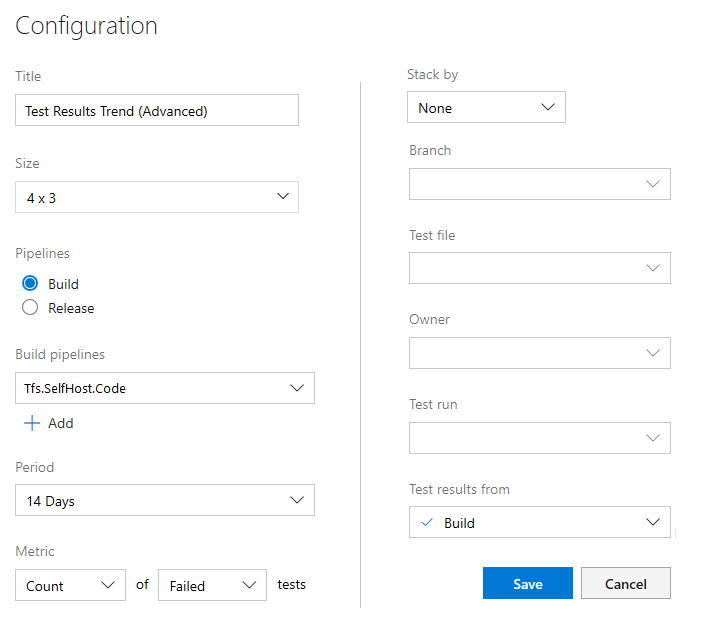
Wybierz ikonę znaku plus,
 aby dodać co najmniej jeden potok.
aby dodać co najmniej jeden potok.Następnie wybierz pozycję Okres, a następnie wybierz metryki, które chcesz śledzić. Opcjonalnie zastosuj filtry dla gałęzi, pliku testowego, właściciela i przebiegu testu.
Wybierz Zapisz, gdy skończysz.
Na poniższej ilustracji przedstawiono wykres z współczynnikiem powodzenia i wynikami testu w ciągu ostatnich siedmiu dni.
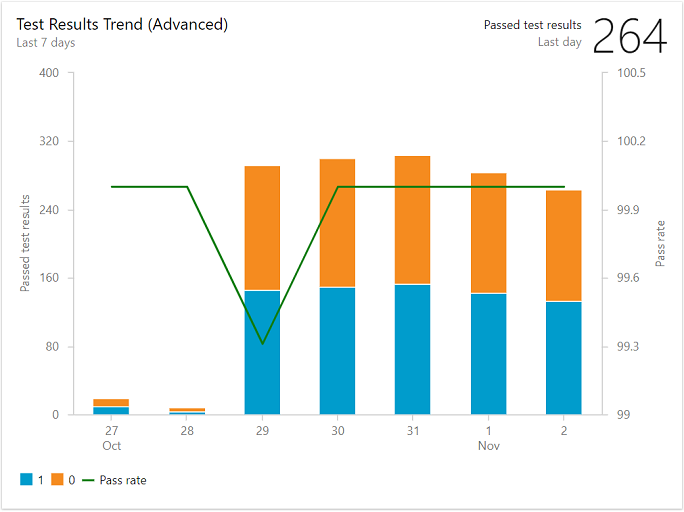
Następne kroki
Raport analizy testów.